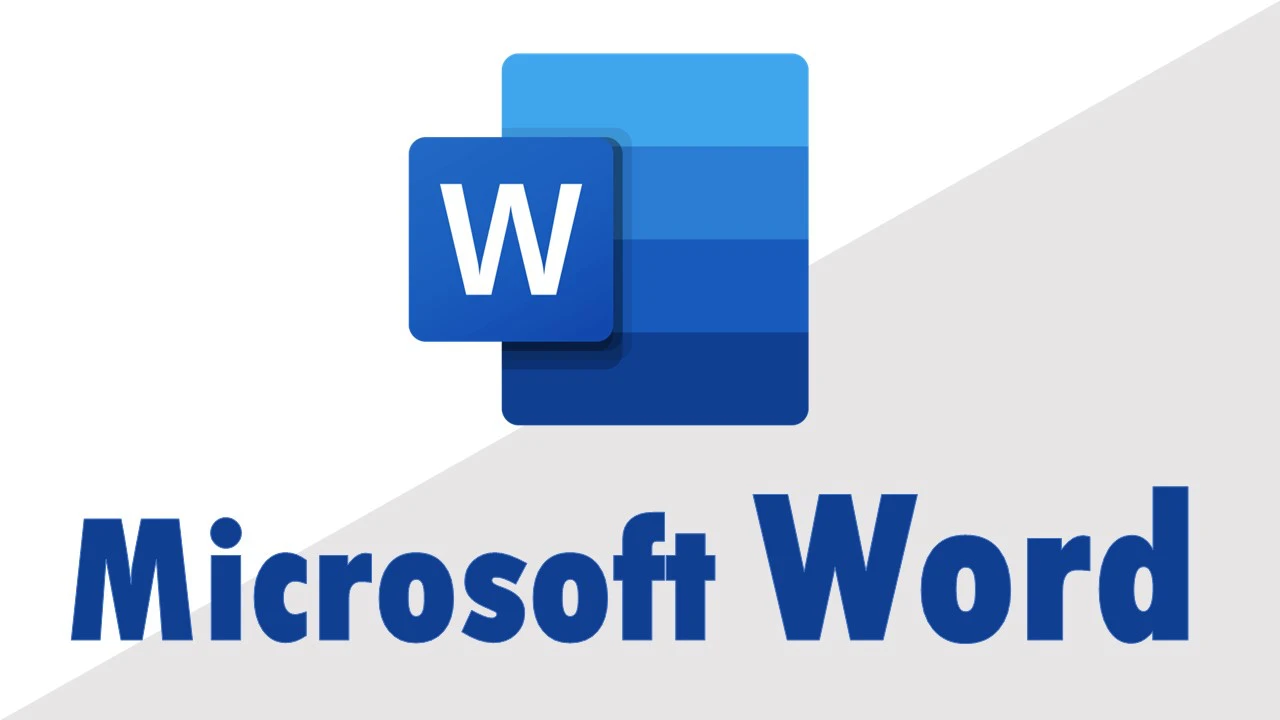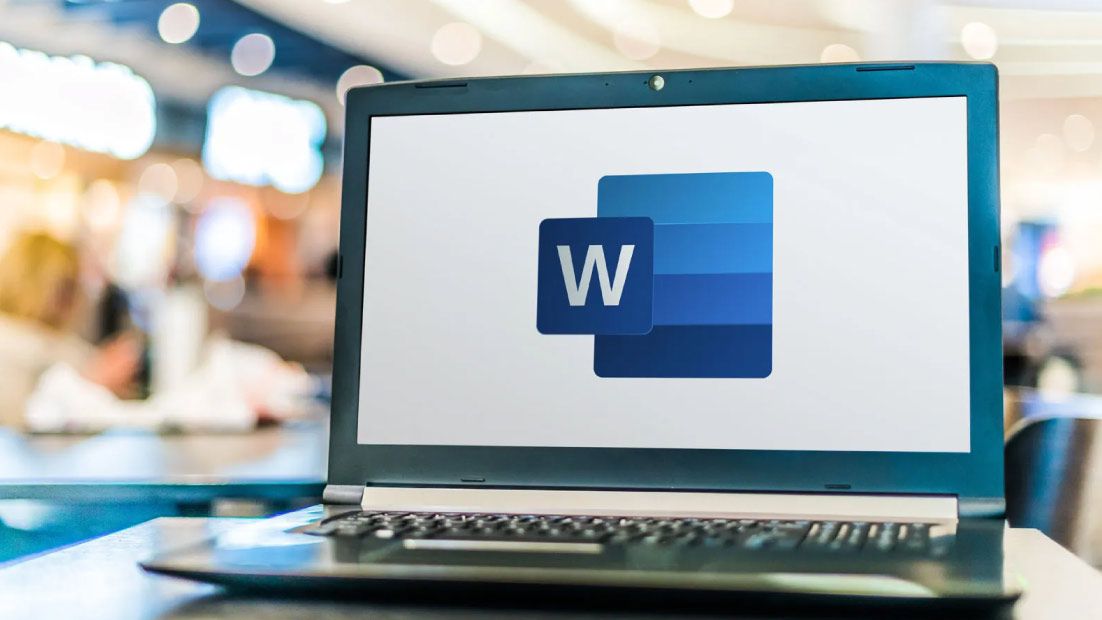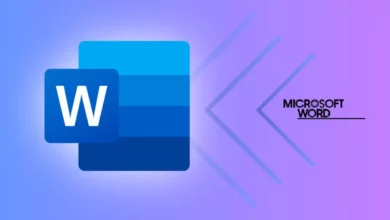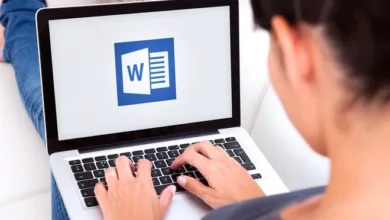آموزش سربرگ insert در ورد (اینسرت)
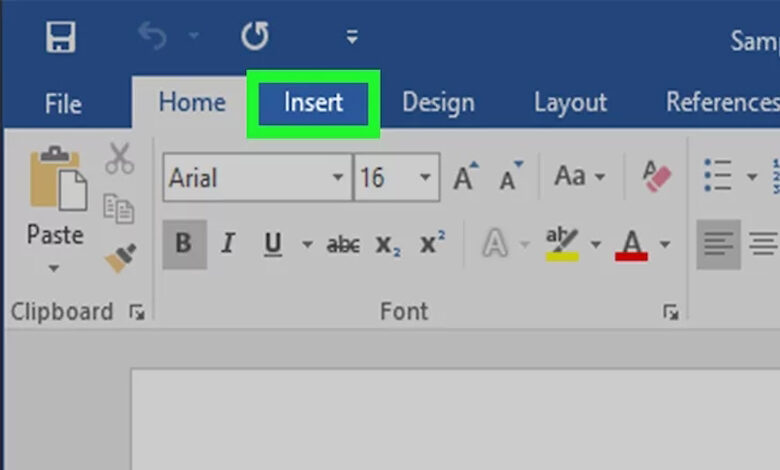
برای نگارش یک مقاله حرفهای باید از عناصر مختلفِ بصری و متنی بهدرستی استفاده کرد. اضافه کردن تصاویر، گراف، نمودار و حتی ویدئو از طریق سربرگ اینسرت در نرمافزار ورد امکانپذیر است. قابلیتهای این سربرگ در نرمافزار ورد به شما کمک خواهد کرد تا متن و موضوع خود را واضحتر به مخاطبان بیان کنید. در این مقاله قصد داریم تا به آموزش سربرگ insert در ورد بپردازیم و هر بخش آن را به شما معرفی کنیم. توصیه میکنم برای یادگیری هر بخش به طور همزمان نرمافزار را باز کرده و امکانات هر بخش را امتحان کنید. تجربه، بهترین معلم است و با مشاهده و تمرین هر بخش را بهتر یاد خواهید گرفت.
کاربرد سربرگ insert در ورد
در ابتدای آموزش ورد سربرگ insert ، لازم است که به کاربرد آن بپردازیم. اینکه این سربرگ چه امکاناتی در اختیار ما قرار میدهد، چه ویژگیهای دارد که باید آنها را به طور کامل یاد بگیریم. سربرگ Insert در ورد، ابزارهایی برای وارد کردن عناصر مختلف به سند را در اختیار کاربران قرار میدهد.
این سربرگ شامل گزینههایی برای وارد کردن تصاویر، جداول، اشیا، صفحات، لینکها و غیره است:
- وارد کردن تصاویر: گزینههای موجود در گروه Images این امکان را میدهند تا تصاویر را از فایلهای مختلف، وبسایتها و سایر منابع به سند خود وارد کنید.
- وارد کردن جداول: در بخش Tables میتوانید جداول را از فایلهای مختلف، وبسایتها و سایر منابع به سند وارد کرده یا جدول دلخواه خود را بسازید. بخش جدول سازی در آموزش ورد سربرگ insert بسیار مهم است و بهتر است آن را تمرین کنید.
- به کار بردن اشیا: با استفاده از گزینههای گروه Objects میتوانید اشیا مختلفی مانند اشکال، نمودارها، گرافیکهای ویدئویی و غیره را به راحتی ایجاد کنید و پیام محتوای خود را به صورت تصویری به مخاطبان برسانید.
- افزودن صفحات: بخش دیگرِ آموزش ورد سربرگ insert، شامل گزینههای گروه Pages میشود که میتوانید بهوسیله آن، صفحات جدیدی را به سند اضافه کنید.
- افزودن لینکها: با استفاده از گزینههای گروه Links میتوانید به سایر سندها، وبسایتها و سایر منابع به سند لینکدهی کنید.
در ادامه، هر کدام از این بخشهای را به طور واضحتری توضیح خواهیم داد.
آموزش ورد سربرگ insert – بخش اول صفحهها
بخش Pages یا صفحهها اولین بخش در آموزش ورد سربرگ insert است. در این بخش سه گروه دیده میشوند:
- Cover page: یک منو که از طریق آن میتوانید کاور مناسب صفحه اول خود را انتخاب کنید. پس از انتخاب این امکان را دارید که آن را ادیت کرده و نوشته مورد نظر خود را قرار دهید.
- Blank Page: برای ایجاد یک صفحه خالی از این گزینه استفاده کنید.
- Page Break: اگر نمیخواهید صفحه جدیدِ شما در ادامه صفحه قبلی باشد، از Page Break استفاده کنید. این گزینه بهخصوص برای مواردی که نیاز دارید تا شماره صفحههای شما متفاوت باشند، کاربرد دارد. البته در آموزش ورد سربرگ insert باید اشاره کنیم Cover Page اغلب به زبان انگلیسی است و شاید نیاز به ترجمه داشته باشد.
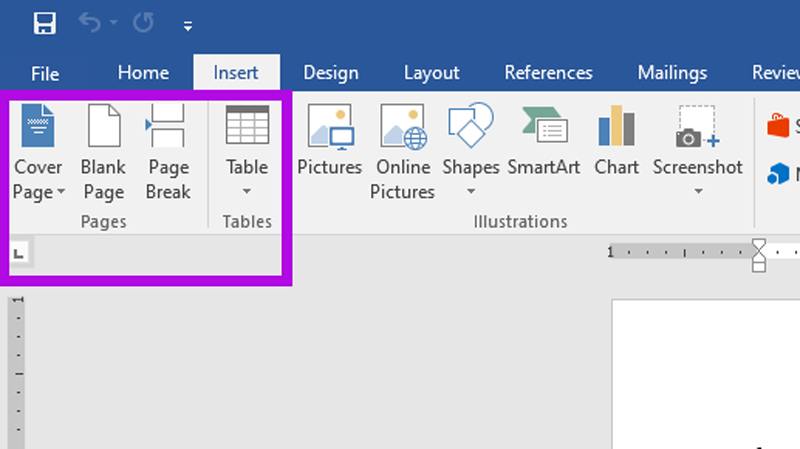
بخش جداول در آموزش سربرگ insert در ورد
در آموزش ورد سربرگ insert به بخش جداول میرسیم. این بخش تنها یک گزینه دارد و شما میتوانید بهوسیله آن جدول را در ابعاد دلخواه خود ایجاد کنید. برای تنظیمات دقیقتر وارد Insert Table شوید. همچنین میتوانید از طریق اکسل جدول خود را وارد کنید. برای اطلاعات بیشتر میتوانید آموزش سربرگ insert در اکسل را جستجو کرده و مطالعه کنید.
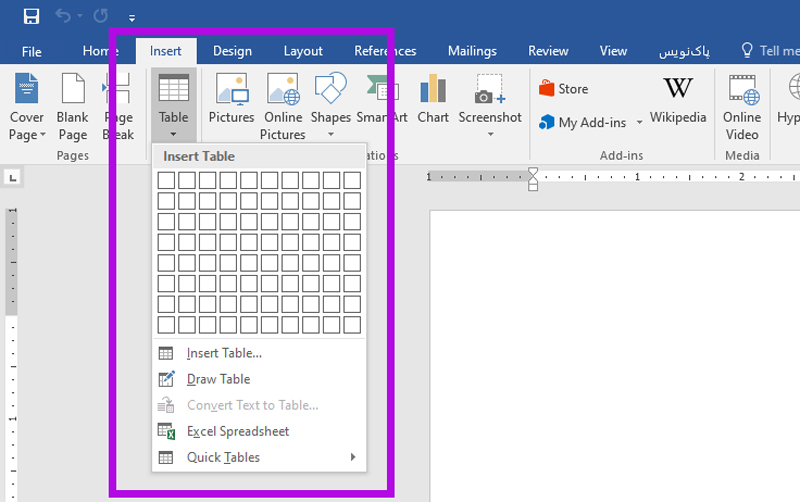
بخش سوم Illustrations
این بخش از آموزش ورد سربرگ insert، به درج عکس در اسنادِ ورد اختصاص دارد که بسیار هم کاربردی است. تبهایی که این بخش دارد را در پایین معرفی میکنیم:
- Pictures: بهوسیله آن میتوانید تصاویر را به سند خود اضافه کنید.
- Online Pictures: تصاویر آنلاین یا وکتور را از این بخش دریافت خواهید کرد.
- Shapes: انواع اشکال مختلف برای ساخت نمودار یا گراف در این بخش قرار دارد.
- SmartArt: با نمودارهای آماده ورد در این بخش میتوانید در کمترین زمان نموداری حرفهای داشته باشید.
- Chart: گرافهای اطلاعاتی را در صفحه ورد بهوسیله این گزینه نمایش دهید. در آموزش سربرگ insert در اکسل به این مورد نیز اشاره میشود.
- Screenshot: برای اضافه کردن عکسهایی که از بخشهایی از کامپیوتر خود (اسکرین شات) به سند، کافیست روی آن بخش کلیک کنید.
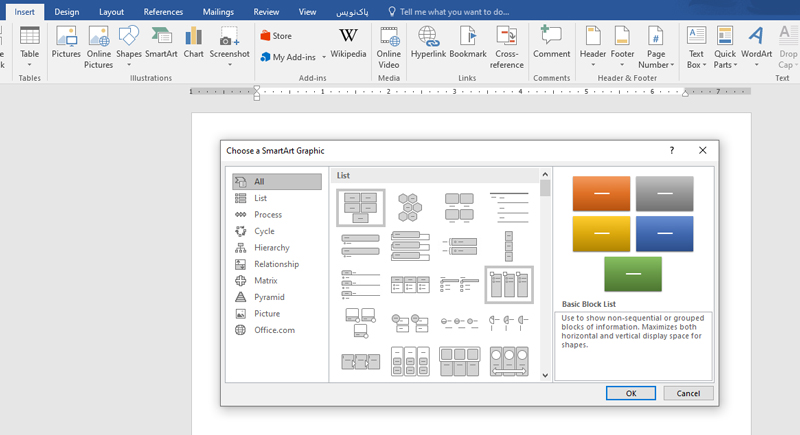
بخش چهارم Add-ins در آموزش سربرگ insert در ورد
Add-ins در ورد، برنامههای کوچکی هستند که میتوانند قابلیتهای جدیدی را به ورد اضافه کنند. این بخش از آموزش ورد سربرگ insert، به داده مربوط میشود. Add-ins میتواند برای انجام کارهای مختلفی مانند موارد زیر استفاده شود.
- تحلیل دادهها
- ایجاد محتوای خلاقانه
- افزایش بهرهوری
- امنیت
- مدیریت دادهها
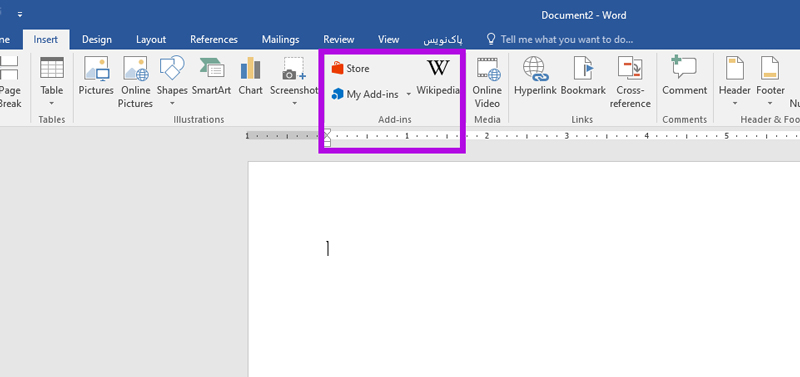
Add-ins میتوانند توسط مایکروسافت یا توسعهدهندگان شخص ثالث ایجاد شوند. Add-ins مایکروسافت در فروشگاه Office Add-ins در دسترس هستند و البته بسیاری از سایتهای ایرانی برنامههایی به زبان فارسی برای ورد تهیه کردهاند که میتوانید برای نوشتن بهینه مطالب خود از آنها استفاده کنید. بهعنوانمثال پاکنویس از Add-inهایی است که در ویرایش متن به شما کمک میکند.
پیشنهاد مطالعه: نحوه تبدیل ورد به عکس
بخش پنجم Media
این بخش از آموزش ورد سربرگ insert، مشابه Online Pictures است با این تفاوت که شما میتوانید ویدئوهای موردنیاز خود را به صورت آنلاین پیدا کرده و در سند قرار دهید.
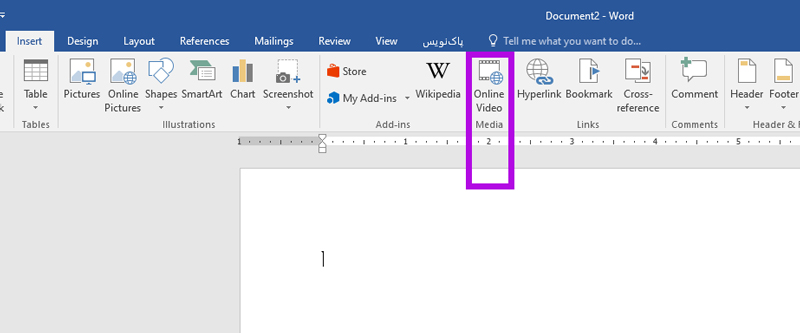
بخش ششم Links
همانطور که در بالا اشاره بخش Links برای لینکدهی به وبسایتها و منابع مختلف استفاده میشود. این بخش از آموزش ورد سربرگ insert، بیشتر برای مقالههای علمی کاربرد دارد. بهعنوانمثال شما مقالهای مطالعه کردهاید و قصد دارید خواننده برای اطلاعات بیشتر به آن مراجعه کند از طریق Hyperlink میتوانید بهراحتی این کار را انجام دهید.
بوکمارک (Bookmark) زمانی استفاده میشود که شما لینکدهی داخلی داشته باشید. بهعنوانمثال شما یک فهرست تهیه کرده و به هر یک از عناوین خود لینکدهی میکنید و سپس به نقطه دلخواه رفته و با کلیک بر Bookmark محل پرش متن را مشخص خواهید کرد.
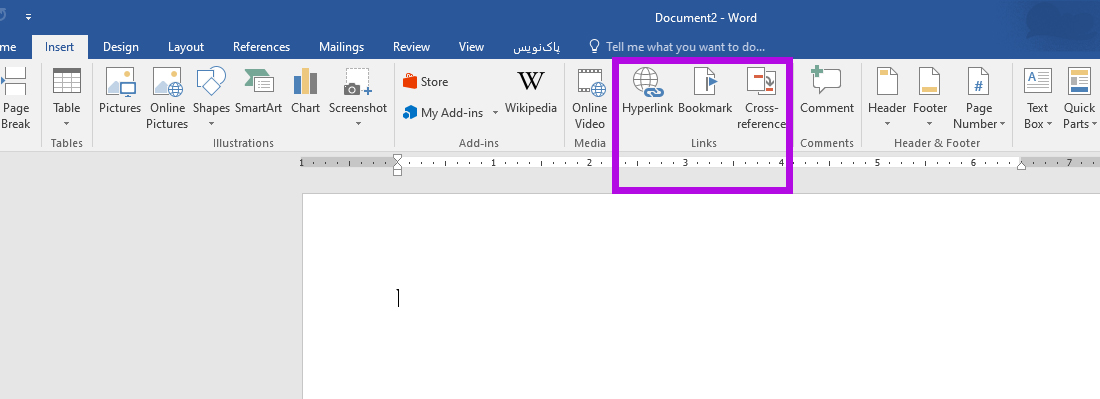
بخش هفتم Comments
بخش Comments اغلب برای ویراستاری استفاده میشود. شما میتوانید محتوای خود را نوشته و در اختیار ویراستار قرار دهید. ویراستار از این طریق این بخش نظرات و اصلاحیههای لازم را قرار میدهد.
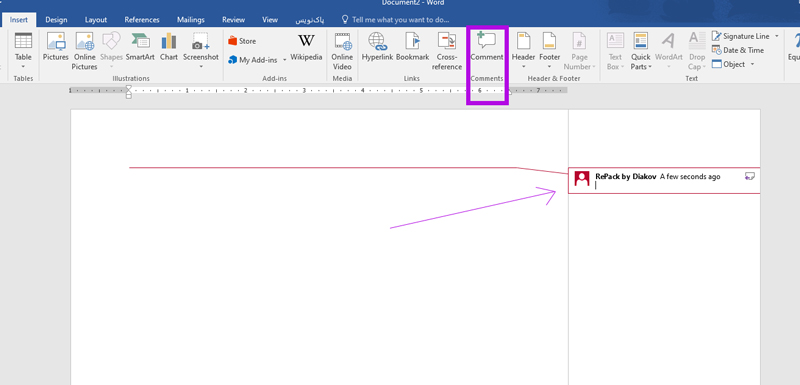
بخش هشتم Header & Footer
در این مرحله از آموزش ورد سربرگ insert، به بخش Header & Footer میرسیم. شما میتوانید از طریق آن بالا و پایین صفحه را تغییر دهید. شمارهبندی صفحهها از طریق همین بخش انجام میشود. همچنین در تهیه نامههای شرکتی لازم است تا تصاویر مرتبط با نام و لوگو شرکت از طریق این بخش وارد شوند.
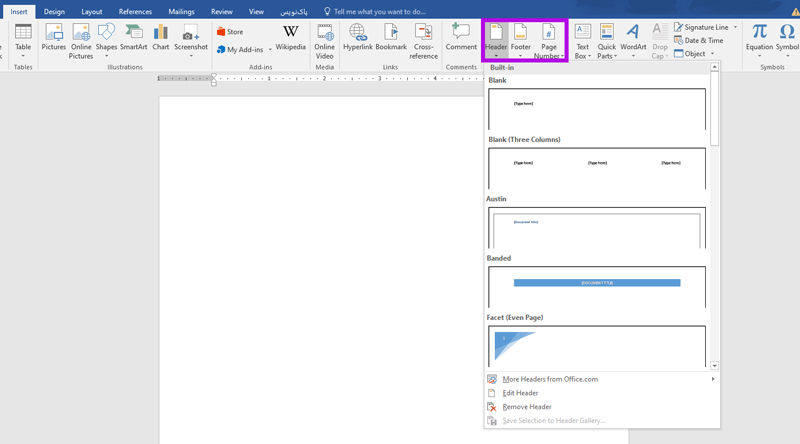
بخش نهم Text در آموزش سربرگ insert در ورد
یکی از امکانات پرکاربرد در ورد، بخش Text است. برای اضافه کردنِ تصویر، متن یا هر چیز دیگری (بدون بهم ریختگی متن) و با هدف تمرکز بیشتر روی آن، مورد استفاده قرار میگیرد.
تب تسکت در ورد شامل موارد زیر است:
- Text Box: لیستی باز میشود شامل کادرهای آماده؛ اگر فرمت مورد نظرتان در این لیستِ پیشفرض وجود نداشت، گزینهDraw Text Box را بزنید. با کلیک در این بخش، یک کادر متن شخصی بکشید.
- Quick Parts: در منوی این بخش، متنهای از پیش آماده وجود دارد.
- Word Art: متن را به شیوههای گرافیکی موجود در این منو، جذابتر کنید.
- Drop Cap: این بخش حرف اول را بهصورت بزرگ نمایش میدهد.
- Signature Line : فضای لازم در سند برای محل امضا از طریق این آیکون کشیده میشود. با انتخاب این گزینه یک فرم برای مشخص کردن جزئیاتِ امضا (نام، عنوان، آدرس ایمیل امضاکننده) ظاهر میشود.
- Date & Time: ساعت و روز را با انتخاب این گزینه به سند وارد کنید.
- Object: میتوانید گراف از اکسل یا سندهای دیگر را، از این بخش به سند فعلی خود اضافه کنید.
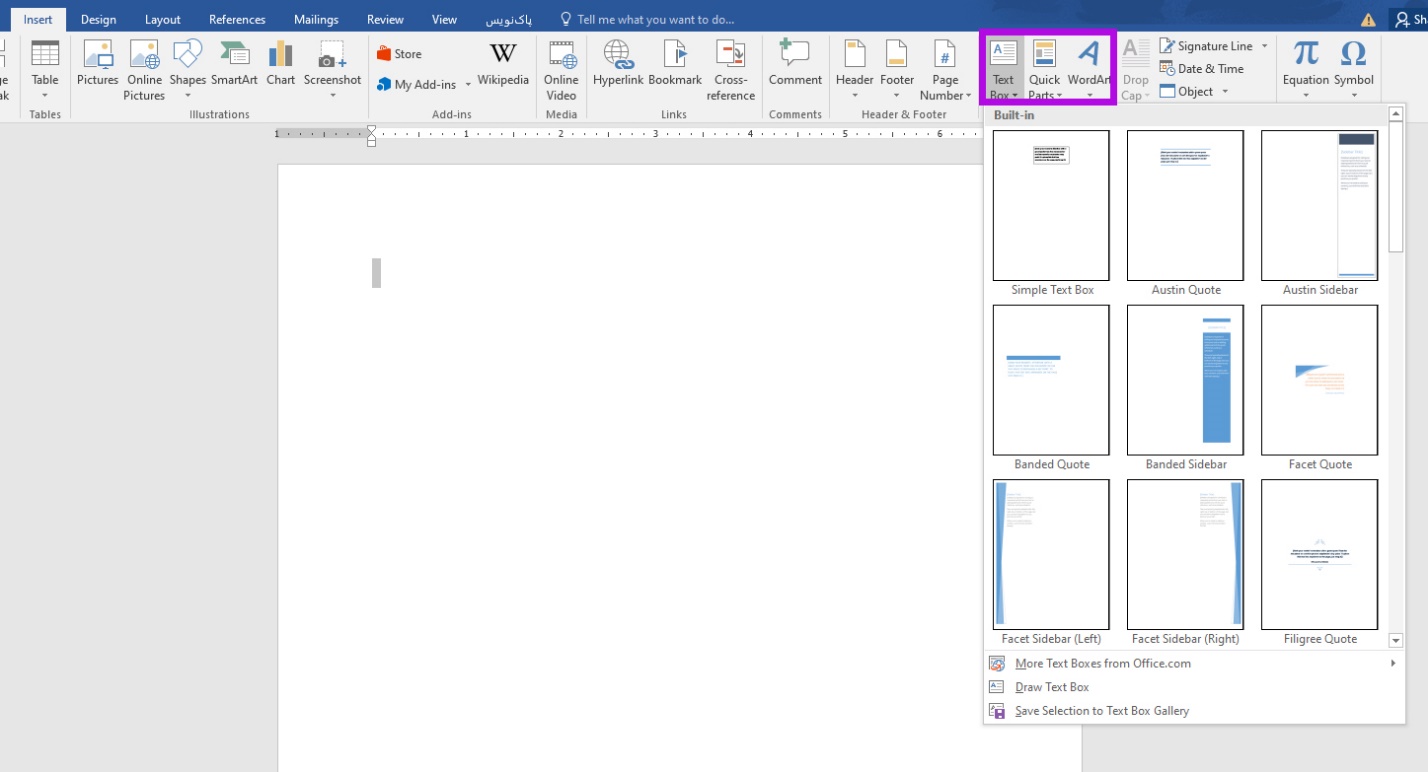
بخش دهم Symbols
اگر میخواهید در متنِ خود از فرمولهای ریاضی استفاده کنید، یادگیری این بخش از آموزش ورد سربرگ insert، به صورت تخصصی ضروری است. تمامی نمادهای ریاضی و نمادهای خاص در داخل منوهای Equation و Symbol قرار دارند.
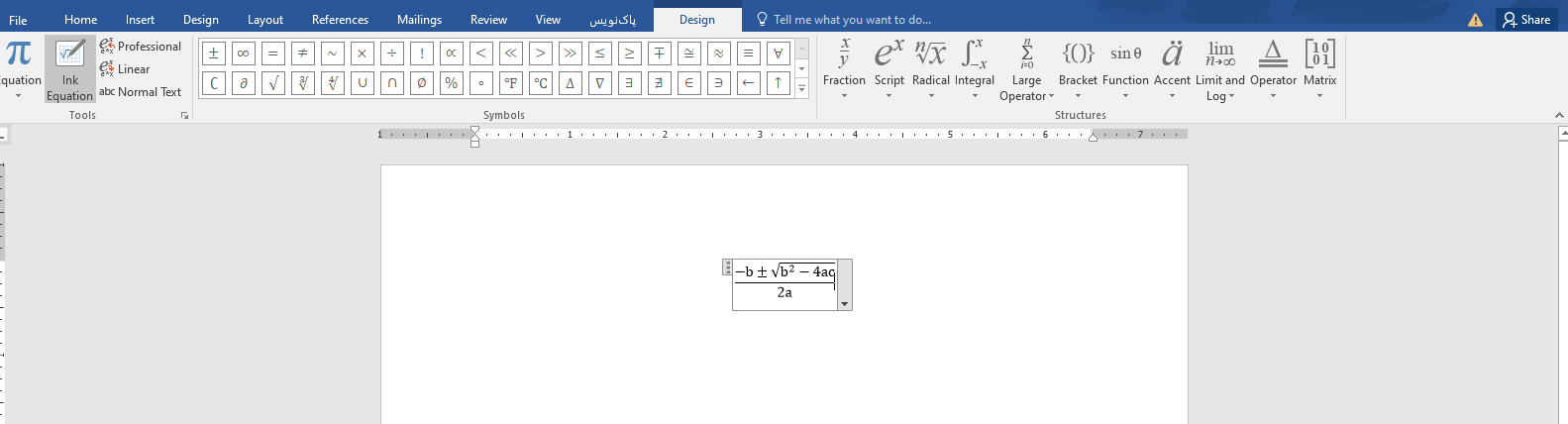
Insert point در ورد چیست؟
نقطه درج (Insert point) در ورد، نشانگر موقعیتی است که در آن متن جدید تایپ میشود. این نقطه در صفحهنمایش با یک فلش کوچک نمایش داده میشود. شما میتوانید به وسیله کلیدهای جهتدار یا با استفاده از ماوس آن را حرکت دهید. برای حرکت دادن آن فقط لازم است با ماوس بر روی نقطه دلخواه خود کلیک کنید تا آن در موقعیت مورد نظر ظاهر شود.
نقطه درج همچنین میتواند برای انتخاب متن استفاده شود. برای انتخاب متن، نقطه درج را در ابتدای متن قرار دهید و سپس با نگهداشتن کلید Shift، نقطه درج را به انتهای متن بکشید.
پیشنهاد مطالعه: آموزش نصب ورد در ویندوز ۱۱
کاربرد کلید insert در ورد چیست؟
کلید Insert در ورد، حالت درج و بازنویسی را کنترل میکند. حالت درج، به این معنی است که متن جدیدی که تایپ میکنید، در محل نقطه درج قرار میگیرد و متن موجود را به سمت راست میراند. حالت بازنویسی، به این معنی است که متن جدیدی که تایپ میکنید، متن موجود را جایگزین میکند.
معرفی سربرگ های ورد به طور خلاصهوار
حال که به آموزش ورد سربرگ insert، بهطورکلی پرداختیم و بخشهای مختلف این سربرگ را بررسی کردیم، در این بخش به طور خلاصه به دیگر سربرگ های ورد اشارهای خواهیم داشت:
- سربرگ home در ورد شامل ابزارهای اساسی برای ویرایش متن و قالببندی است. این سربرگ شامل گزینههایی برای تغییر فونت، اندازه فونت، رنگ متن، پاراگراف، حاشیه و بسیار موارد دیگر میشود.
- سربرگ Design شامل ابزارهایی برای تغییر ظاهر سند است. این سربرگ شامل گزینههایی برای تغییر طرحبندی صفحه، رنگبندی، فونت و موارد مشابه آن است.
- سربرگ layout در ورد شامل ابزارهایی برای کنترل نحوه نمایش سند روی صفحه است. این سربرگ شامل گزینههایی برای تنظیم حاشیه، ستونها، صفحهآرایی، سربرگ و پاورقی و غیره است.
- سربرگ References شامل ابزارهایی برای مدیریت مراجع و منابع در سند است. این سربرگ شامل گزینههایی برای ایجاد فهرست مطالب، مراجع و پاورقی میشود.
- سربرگ Mailing شامل ابزارهایی برای ارسال ایمیل و ایجاد فرمهای قابل پر کردن است. گزینههایی برای ایجاد لیست مخاطبین، نوشتن ایمیل، ارسال ایمیل و غیره در این سربرگ قرار دارند.
- سربرگ Review شامل ابزارهایی برای ویرایش و بازبینی سند است. برای غلطگیری گرامر و واژگان به زبان انگلیسی میتوانید از این بخش استفاده کنید.
- سربرگ View شامل ابزارهایی برای کنترل نحوه نمایش سند میشود.
سخن پایانی
در آموزش ورد سربرگ insert به بخشهای مختلف این برگه پرداختیم و امکانات مختلف آن را بررسی کردیم. این سربرگ شامل بخشهای مختلفی از جمله صفحهها، جدول و تصاویر است. همچنین از طریق آن میتوان به هدر و فوتر دسترسی داشته و شمارهبندی صفحهها را انجام دهید.
ساخت فرمولهای ریاضی نیز از طریق بخش Symbols در همین سربرگ امکانپذیر است. امیدواریم این آموزش، دید کلی و مفیدی در اختیارتان قرار داده باشد. برای تسلط به گزینههای این برگه تمرین و تکرار را فراموش نکنید.
آموزش ورد در مکتب خونه
شما میتوانید آموزش سربرگ های ورد را به طور کامل و جامع در مجموعه دوره های آموزش ورد مکتب خونه مشاهده کنید. یادگیری نرمافزار ورد به شما کمک میکند تا بر این نرمافزار مسلط شوید. تسلط بر این نرمافزار یکی از پایهایترین شرطهای ورود و استخدام در مراکز دولتی و خصوصی است. به راحتی در مکتب خونه دوره مورد نیاز خود را آغاز کنید و در هر مرحله اگر به سؤالی روبهرو شدید، نگران نباشید چون تیم مکتب خونه آماده راهنمایی شما خواهند بود.